כיצד לתקן ייבוא תמונות לא עובד ב- Windows 10
Miscellanea / / August 04, 2021
פרסומות
טרינג להוסיף תמונות באמצעות תכונת ייבוא התמונות ב- Windows 10 אך התכונה אינה פועלת ואינה מסוגלת להעביר את כל התמונות. ישנן מספר בעיות בעת השימוש בתכונה, ובסופו של דבר המשתמשים מעבירים רק חלק מהתמונות ולעיתים אין תמונות כלל. להלן מדריך שלב אחר שלב לתיקון ייבוא תמונות שאינו עובד במחשב שלך.
מיקרוסופט חלונות 10 מגיעה עם כלי פשוט אך יעיל לתצוגת תמונות הנקרא אפליקציית התמונות. זה מגיע כתחליף לנגן המדיה של Windows או לאפליקציית גלריית התמונות. אך לאחרונה אנשים רבים החלו לבעיות באפליקציה. יישום זה מגיע עם חלל של היד של תכונות כגון חיתוך, עריכה, והאהוב ביותר - ייבוא תמונות.
אפליקציית תמונות ב- Windows 10 יכולה לייבא תמונות או סרטונים ממכשיר ה- MTP שלך (טלפון נייד או מצלמה). לאחרונה רבים מהמשתמשים דיווחו כי אינם יכולים לייבא תמונות לחלונות 10 בגלל השגיאה "משהו השתבש". למרות שנראה כי Windows עצמו אינו יודע את הבעיה ואומר "משהו" שהשתבש, יש לנו כמה פתרונות לתיקון הבעיה.
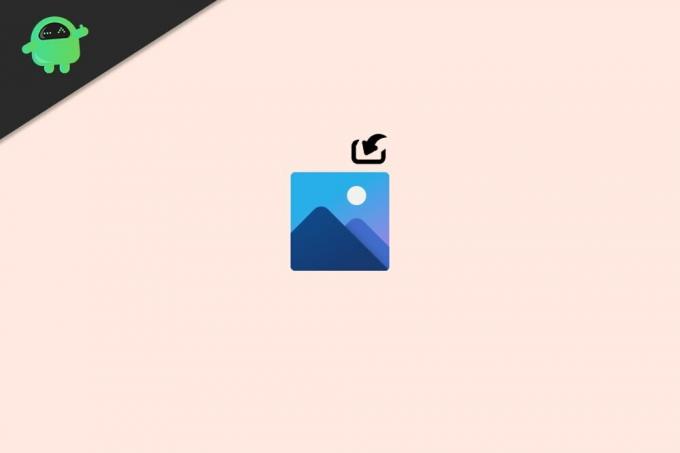
פרסומות
תוכן העמוד
-
1 כיצד לתקן ייבוא תמונות לא עובד ב- Windows 10
- 1.1 שלב 1: אפס והפעל מחדש את אפליקציית התמונות
- 1.2 שלב 2: התקן מחדש את אפליקציית התמונות
- 1.3 שלב 3: בדוק אם קיימים בעיות הקשורות למנהל ההתקן או למכשירים
- 1.4 שלב 4: דרכים לעקיפת הבעיה
- 2 סיכום
כיצד לתקן ייבוא תמונות לא עובד ב- Windows 10
שלב 1: אפס והפעל מחדש את אפליקציית התמונות
לפעמים אפליקציית תמונות עשויה להתמודד עם כמה בעיות. למרבה המזל למיקרוסופט יש שיטה להרוג ולהפעיל מחדש או לאפס אפליקציה שאינה מתנהגת. לשם כך:
- לחץ על תפריט ההתחלה ופתח את אפליקציית ההגדרות.
- כעת לחץ על אפליקציות ותכונות.
- גלול מטה לאפליקציית תמונות ולחץ עליה.
- לחץ על מתקדם ולחץ על סיים כדי להרוג בכוח את האפליקציה.

- כמו כן, תוכל לנסות לאפס את האפליקציה על ידי לחיצה על כפתור האיפוס.
עכשיו נסה לייבא את התמונות שוב, זה אמור לעבוד.
שלב 2: התקן מחדש את אפליקציית התמונות
בסופו של דבר תוכל להתקין מחדש את אפליקציית התמונות ולבדוק אם זה פותר את הבעיה. כדי לעשות זאת,
- פתח את PowerShell כמנהל. (לחץ על מקש Windows ו- X ואז פשוט לחץ על A כדי לפתוח חלון Powershell של מנהל מערכת)
- כעת הקלד את הפקודה הבאה:
Get-AppxPackage * תמונה * | הסר- AppxPackage
- הפעל מחדש את המחשב והתקן את אפליקציית התמונות מחנות מיקרוסופט.
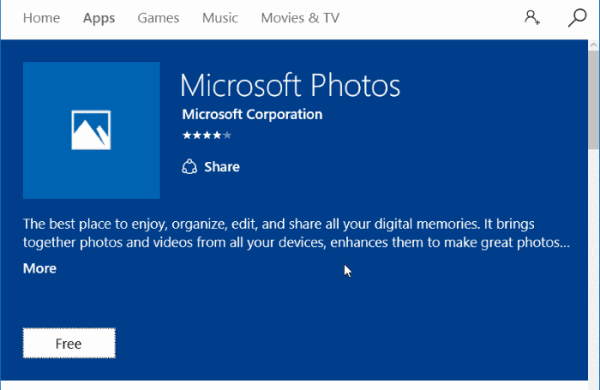
- עכשיו סוף סוף לבדוק לייבא תמונות מהאפליקציה.
זה אמור לעבוד עכשיו.
שלב 3: בדוק אם קיימים בעיות הקשורות למנהל ההתקן או למכשירים
בעיות במכשירים
פרסומות
- על מנת לייבא, על המכשיר שלך להיות מחובר למצב מכשיר ה- MTP. אז בדוק אם חיברת את המכשיר שלך במצב MTP. אם אינך יודע, חבר מחדש את הטלפון או את המצלמה ובאפשרויות המוצגות במכשיר שלך, בחר MTP (Media Transfer Protocol).
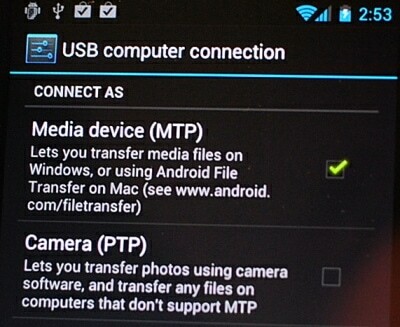
- בדוק בכבלים אם יש חיבורים רופפים המפריעים לתהליך הייבוא. זה לא נפוץ, אבל מומלץ לבדוק את זה.
נושא הנהג
- התקן ה- MTP דורש גם התקנת מנהלי התקנים. עם זאת, מנהלי התקנים אלה מותקנים בדרך כלל כאשר אתה מחבר את המכשיר בפעם הראשונה. באירוע מיוחד כלשהו, ייתכן שההתקנה לא תושלם וייתכן שתידרש הפעלה מחדש כדי להשלים את ההתקנה. לכן מומלץ לבדוק לאחר הפעלה מחדש.

- ואז השלב הבא הוא לעדכן את כל מנהלי ההתקנים ממנהל מנהל ההתקן ומעדכון Windows. שלב זה יתקן את כל מנהלי ההתקנים הפגומים בהתקן MTP.
שלב 4: דרכים לעקיפת הבעיה
אם אחת מהשיטות לא פתרה את הבעיה, תוכל לנסות כמה דרכים לעקיפת הבעיה כדי לפתור את הבעיה באופן זמני.
פתח קבצים ועבר ישירות:
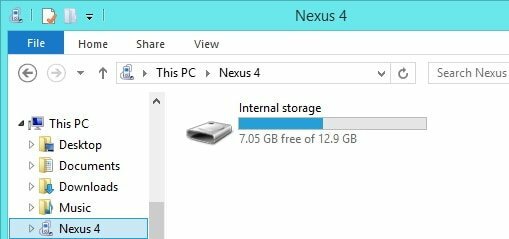
פרסומות
אם אינך יכול לייבא קבצים, אתה אמור להיות מסוגל לפתוח את התיקיה המכילה ישירות. פתח את סייר הקבצים ופתח את המכשיר ממנו תרצה לייבא. לאחר מכן עבור לתיקיית DCIM או תמונות והעתק תמונות או סרטונים לכונן המקומי שלך. עכשיו אתה אמור להיות מסוגל להציג אותם באפליקציית התמונות.
השתמש בתוכנות שונות:

אם זה משהו שקורה רק באפליקציית התמונות, כדאי לנסות להשתמש בכל יישומים אחרים כמו מציג התמונות של Windows או אפילו אפליקציות אחרות כמו Picasa. תוכנה זו יכולה לעזור לך לייבא תמונות בדיוק כמו אפליקציית התמונות.
סיכום
כפי שאתה יכול לראות, פתרון הבעיה לייבוא תמונות אינו עובד בנושא Windows 10 הוא קל מאוד. למרבה המזל התמונות היא אפליקציית UWP (פלטפורמת Windows אוניברסלית). כך שניתן להתקין אותו בקלות מחנות MS. למרות שמבחינה תכונתית, כדאי לך להשתמש באפליקציות צד שלישי שמקלות על הטרחה וחוסכות זמן רב שאתה משקיע בשימוש בתמונות מיקרוסופט.
בחירת העורכים:
- מנהל התמונות של מיקרוסופט לא שומר עריכות (חיתוך, שינוי גודל וכו ')
- תיקון: msvcr110.dll חסר ב- Windows 10
- כיצד לתקן DAQExp.dll שגיאה חסרה ב- Windows 10
- תיקון: קובץ bootres.dll פגום ב- Windows 10
- מדוע פיירפוקס משתמש בזיכרון רב מדי? האם יש תיקון?
פרסומות עודכנו לאחרונה ב- 23 בספטמבר 2020 בשעה 01:05. מנהל ההתקן של HP משמש כמרכיב מכריע...
פרסומות כל המכשירים של מערכת Windows מוצגים במנהל ההתקנים. מצלמת אינטרנט היא גם...
פרסומות לעיתים שירות האודיו האחראי על העברת הצליל נעצר ואז אינו מתחיל אוטומטית,...


![כיצד להתקין ROM מלאי על וולטון פרימו D8 / D8i [קושחה / Unbrick / שדרוג לאחור]](/f/e178364ffec8b8703319c293692155b4.jpg?width=288&height=384)
